Acerca de las opciones de búsqueda
En este tema se describen búsquedas de una sola palabra o de varias, pero no búsquedas por patrones o máscaras (patrones personalizados).
Puede refinar la búsqueda mediante opciones básicas o avanzadas.
Criterios de búsqueda básicos
Las opciones de búsqueda básicas aparecen en la parte inferior de la ventana flotante Buscar.
-
Solo palabra completa: marque esta casilla de verificación si el texto de búsqueda que especifique debe ser una palabra independiente. Por ejemplo, si está buscando la palabra «is» pero desea excluir palabras como «list», «mistake» o «rediscovered» (que contienen todas ellas la combinación «i+s»), al seleccionar esta casilla de verificación solo se encontrarán los resultados correctos.
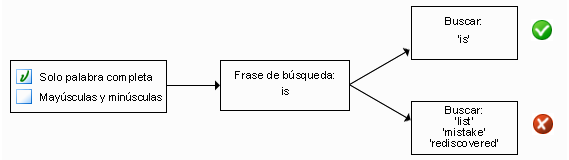
-
Mayúsculas y minúsculas: utilice este parámetro si es importante distinguir entre mayúsculas y minúsculas. Si marca esta casilla pero no «Solo palabra completa», la búsqueda dará como resultado las palabras con el uso de mayúsculas correcto. Por ejemplo, si especifica «Apr» como frase de búsqueda, se encuentran todas las apariciones de la palabra «April», pero ninguna de la palabra «apron».
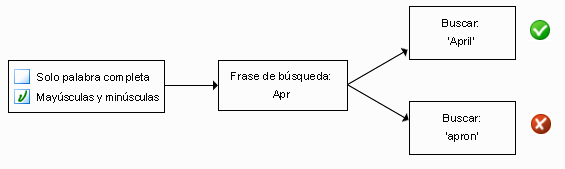 Supongamos que tiene un PDF con una aparición de la palabra «Tropical» que empieza por mayúscula. Si selecciona Solo palabra completa pero no Mayúsculas y minúsculas, las frases de búsqueda «Tropical», «tropical» o cualquier forma con un uso distinto de mayúsculas de la misma palabra, como por ejemplo «TROPICAL» o «tRopical», mostrarán el resultado correcto. Sin embargo, los segmentos de palabras (incluso si la mayúscula inicial es correcta, como «Trop»), no devuelven ningún resultado de búsqueda.
Supongamos que tiene un PDF con una aparición de la palabra «Tropical» que empieza por mayúscula. Si selecciona Solo palabra completa pero no Mayúsculas y minúsculas, las frases de búsqueda «Tropical», «tropical» o cualquier forma con un uso distinto de mayúsculas de la misma palabra, como por ejemplo «TROPICAL» o «tRopical», mostrarán el resultado correcto. Sin embargo, los segmentos de palabras (incluso si la mayúscula inicial es correcta, como «Trop»), no devuelven ningún resultado de búsqueda.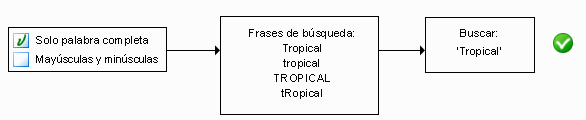 Si marca ambas casillas de verificación, únicamente la frase de búsqueda «Tropical» devolverá el resultado correcto. Use esta configuración si desea encontrar sólo la palabra indicada (y ninguna de sus variantes) y está seguro de que no hay casos en que se haya escrito incorrectamente.
Si marca ambas casillas de verificación, únicamente la frase de búsqueda «Tropical» devolverá el resultado correcto. Use esta configuración si desea encontrar sólo la palabra indicada (y ninguna de sus variantes) y está seguro de que no hay casos en que se haya escrito incorrectamente. -
Incluir comentarios: seleccione esta casilla de verificación para buscar no solo en el contenido de texto del archivo PDF, sino también en los comentarios.
-
Incluir marcadores: seleccione esta casilla de verificación para buscar no solo en el contenido de texto del archivo PDF, sino también en los marcadores.
Criterios de búsqueda avanzada
Puede limitar la búsqueda usando las propiedades del documento (autor, título, tema, palabras clave) cuando realice una búsqueda de carpetas para encontrar palabras sueltas o varias palabras.
Haga clic en Avanzadas y defina los valores para las propiedades de la lista Criterios adicionales ubicada en la parte inferior del cuadro de diálogo Buscar.
Acotar la búsqueda implica que el programa buscará únicamente la frase indicada y solo en los documentos que cumplan los criterios establecidos. La lista tiene los botones y encabezados siguientes.
-
Criterios nuevos: haga clic en este enlace para agregar un nuevo elemento vacío a la lista. Especifique criterios para la búsqueda proporcionando Propiedad, Operación y Valor en el nuevo elemento.
-
Propiedad: seleccione entre Autor, Título, Tema, Palabras clave, Aplicación, Productor, Fecha de creación o Fecha de modificación en la lista desplegable.
Seleccione <Eliminar> para quitar el elemento de la lista de criterios.
-
Operación: para una propiedad de tipo fecha, puede seleccionar cualquiera de las opciones siguientes: Es anterior a, Es igual a, Es distinta de o Es posterior a. Para todos los demás criterios, puede seleccionar entre Incluye y Excluye.
-
Valor: escriba o seleccione un valor.
Para la mayoría de los tipos clave (no para las fechas), puede especificar la inclusión o exclusión de varios valores.